Однак варто ознайомитися з темою, як відбувається настройка інтернету Ростелеком. Ці знання однозначно можуть стати в нагоді в разі, коли налаштоване монтажником з'єднання злетіло через поломки комп'ютера. Ну, а в разі покупки роутера або маршрутизатора, зміни в налаштування необхідно буде вносити самостійно. Безумовно, можна набрати номер техпідтримки або викликати майстра додому, але краще скористатися порадами з інструкції.
Створення прямого підключення на ПК

Перевірте під'єднання з мережевою картою вашого комп'ютера.
Насамперед розглянемо варіант, як налаштувати інтернет безпосередньо, тобто випадок, коли мережевий кабель з під'їзду має підключення безпосередньо в комп'ютер або ноутбук.
Є два можливих типу з'єднання:
- з використанням статичного IP;
- по протоколу PPPoE.
Ми розглянемо другий варіант, який здійснює доступ за виданим компанією логіну та паролю. Він використовується частіше і практично повсюдно.
Перш ніж приступити до процедури, встановіть драйвера мережевої карти! Жовтий знак оклику в кутку екрану сигналізує про готовність приступити до налаштування.
З'ясуємо, як в Ростелеком налаштувати вихід в мережу. Для прикладу використовуємо операційну систему Windows XP.
Інструкція по створенню підключення
- Відкриваємо Пуск - Панель управління - Мережа та інтернет. Для створення нового з'єднання натискаємо на потрібний рядок.
- Вибираємо пункт «Підключення до інтернету» і у вікні натискаємо на «Створити нове підключення».

Створення підключення до інтернету на Windows XP.
- Визначаємо тип з'єднання. Як ми вже домовилися вище, це повинен бути PPPoE.
- І останній крок - введення логіна і пароля. Тут же можна виставити галочку, яка допоможе зберегти їх і не водити кожен раз при відкритті браузера.
Окремо відзначу, що настройки на різних операційних системах відрізняються, але схема одна - знайти пункт для створення нового з'єднання, вибрати протокол і ввести дані для ідентифікації.
Налаштування інтернету на Wi-Fi роутер
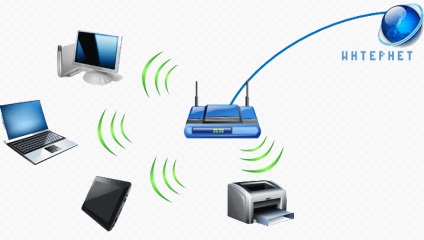
Налаштовуємо підключення на вашому вай фай роутер.
Звичайно, коли комп'ютер «прив'язаний» кабелем, це дає деяку перевагу в швидкості з'єднання, але незручно в плані мобільності і пересування по квартирі. Якщо пристроїв, на які потрібно роздавати інтернет кілька, то без роутера не обійтися. Вибір серед виробників великий. Можна придбати ті, що представлені на сайті компанії. У будь-якому випадку, настройка Wi-Fi роутера проводиться в залежності від придбаної моделі.
Майстер налаштування обладнання
Одним із способів суттєво полегшити собі життя - знайти і завантажити Майстер налаштування обладнання для маршрутизатора. Тоді все, що необхідно буде зробити - розпакувати архів, запустити програму і протестувати своє з'єднання.
Завантажити Майстер налаштування обладнання Ростелеком можна за посиланням.
Крім цього ресурсу можна використовувати інсталяційний диск, який зазвичай є в комплекті придбаного обладнання. Щоб роутер Ростелеком налаштувати коректно, варто слідувати підказкам помічника по установці. Практично всі пункти настройки програма виконає сама, проте не потрібно бездумно натискати кнопку «Далі», варто вникати в вміст з'являються вікон.
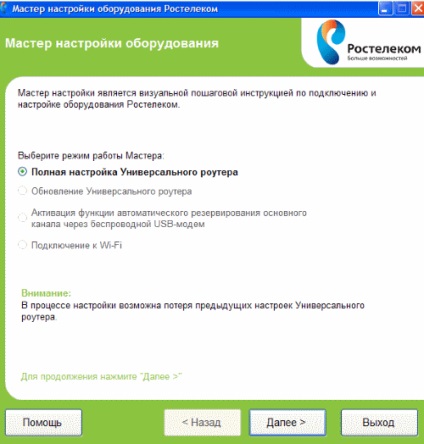
Використання майстра настройки інтернет з'єднання.
Інструкція
Якщо підключення немає, то можна налаштувати роутер вручну. В цьому випадку потрібно використовувати інструкцію до конкретної моделі або спробувати запустити завантажувані з мережі файли по автозапуску.
З опису можна зрозуміти, що в Ростелеком настройка інтернету досить проста і не займе багато часу, особливо якщо вдасться застосувати автонастройку. При ручному налаштуванні дії цілком доступні і можуть бути виконані будь-яким користувачем, досить звернутися до покрокової інструкції. Не забувайте, що якщо виникнуть труднощі, ви завжди можете зателефонувати в Ростелеком і фахівець компанії допоможе вирішити проблеми з налаштуванням.